目次
このチュートリアルには、以下のような手順が含まれています。 F8 Windows 10/8.1/8では、必要に応じて「詳細起動オプションメニュー」にアクセスし、セーフモード、セーフモード・ウィズ・ネットワーキング、セーフモード・ウィズ・コマンドプロンプトなどでWindowsを起動するためのキーとして使用することができます。
Windows 8とWindows 10では、OSの起動を高速化するために、OSの起動前にF8キーを押すことで起動オプションの詳細メニューにアクセスできる機能を削除しました。 しかし、私の経験では、F8キーを使ってWindowsをセーフモードで起動できる機能は、特にWindowsが起動しない場合に非常に有効です。を普通にしています。
このチュートリアルでは、「Space」を有効化する方法を紹介します。 F8 Windows 10およびWindows 8/8.1 OSのブートオプションキー *.
注:F8キーを有効にした後、Windowsの読み込み時間が1~2秒長くなることに留意してください。しかし、私見では、必要なときにWindowsの問題のトラブルシューティングができるようにすることの方が重要なので、これは価値があると思います。
Windows 10、8.1、8 OSでF8キー(詳細オプションメニュー)を有効にする方法。
1. コマンドプロンプトをAdministratorで開く。 そのためには、以下のようにします。
1.検索ボックスに「Search」と入力します。 コマンド or コマンドプロンプト
2.右クリックで コマンドプロンプト (結果)を選択し 管理者として実行 .

2. コマンドプロンプトウィンドウの中で、次のコマンドを入力し、押します。 入力 :
- bcdedit /set {default} bootmenupolicy legacy.
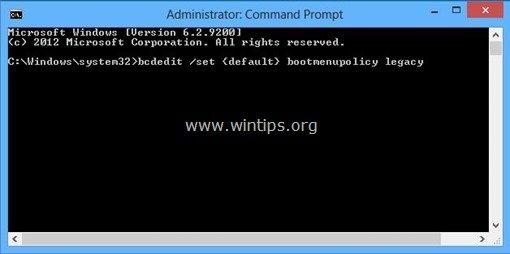
コマンド実行後、". 操作が正常に終了しました ”.
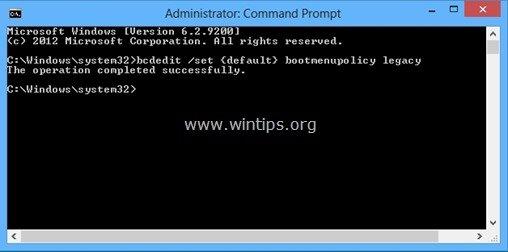
3. 現在 再起動 をクリックすると、変更が有効になります。
4. 今後は、Windowsのロゴが表示される前にキーボードのF8キーを押すことで、「詳細起動オプション」メニューに入ることができるはずです *。
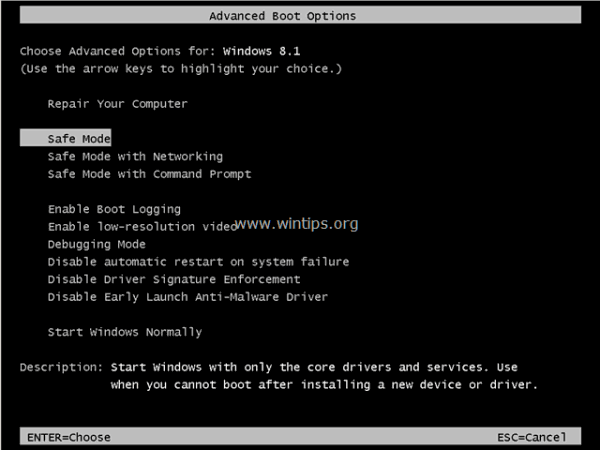
* お知らせ F8キーを無効にする場合は、同じ操作をコマンドプロンプトウィンドウで行うだけです。
- bcdedit /set {default} bootmenupolicy standard.
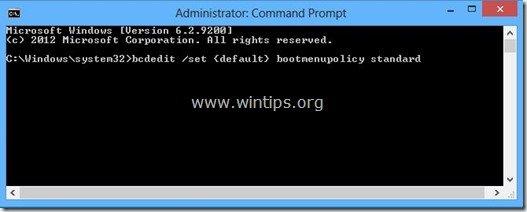
以上です!このガイドが役に立ったかどうか、あなたの経験についてコメントを残してください。 他の人のために、このガイドを「いいね!」と「シェア」してください。

アンディ・デイビス
Windows に関するシステム管理者のブログ





